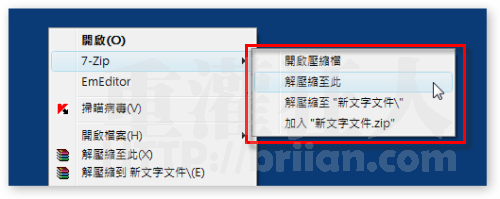2024/8/13 版本更新:7-Zip 軟體版本更新為 v24.08 最新版(更新細節),提供 32 與 64 位元版本,內建包含繁體中文在內的多國語系。
支援個版本 Windows 與 macOS 系統。
當我們要壓縮、解壓縮時都用什麼軟體?大家還在花錢買 WinZIP 軟體嗎?以下介紹這套全中文介面的 7-Zip 壓縮軟體,不但操作簡單、速度快,而且還支援常見的 ZIP、RAR 壓縮格式,重點是7-Zip是免費軟體,不用錢、不用破解。如果公司 MIS 還在幫你灌沒註冊的 WinZIP 給你用,,
7-zip 可以支援各種常見的壓縮黨格式,可壓縮成包含 7z, XZ, BZIP2, GZIP, TAR, ZIP 與 WIM 在內的多種格式,亦可解壓縮 ARJ, CAB, CHM, CPIO, CramFS, DEB, DMG, FAT, HFS, ISO, LZH, LZMA, MBR, MSI, NSIS, NTFS, RAR, RPM, SquashFS, UDF, VHD, WIM, XAR 與 Z…等多種壓縮檔,是個相當簡單好用且穩定的免費壓縮/解壓縮軟體。
如果你偶爾會在網路上下載到副檔名爲 .7z 的檔案,別懷疑,用 7-zip 來解壓縮就可以囉!
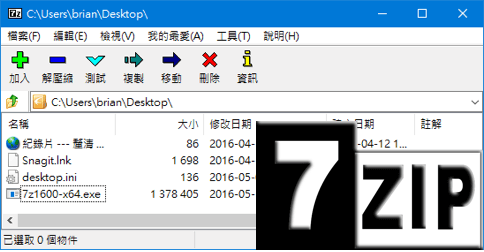
軟體名稱:7-Zip
軟體版本:24.08
軟體語言:中文(內建多國語系)
軟體性質:免費軟體(GNU LGPL,可安裝於商業用途的電腦)
檔案大小:1.54 MB
系統支援:Windows, macOS
官方網站:http://www.7-zip.org/
軟體下載:按這裡下載
相關文章:
軟體特色:
- 支援Unicode 檔案名稱(遇檔名亂碼仍可解壓縮)
- 檔案極小,只有840KB。
- 7-Zip可將檔案壓縮成:ZIP、7z、GZIP、BZIP2 和 TAR。
- 7-Zip可解壓縮的格式:ZIP、RAR、CAB、ISO、ARJ、LZH、CHM、WIM、Z、CPIO、RPM、DEB和NSIS。
本文篇章:
一、安裝7-Zip壓縮軟體
二、設定檔案關聯,自動以7-Zip開啟壓縮檔
三、修改「右鍵選單」的功能,操作更輕鬆
一、安裝7-Zip壓縮軟體
第1步 依照本文上方的網址將7-Zip安裝檔下載回來後,直接按兩下安裝檔開始安裝程序。出現安裝畫面後,請按一下〔Install〕按鈕開始安裝。
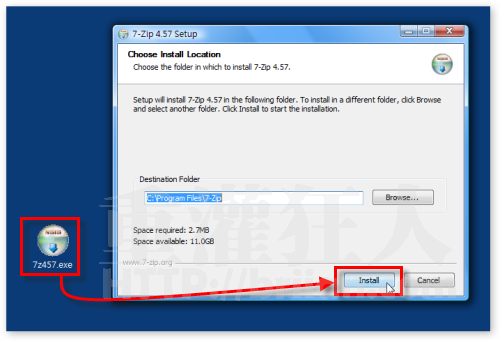
第2步 安裝好之後再按一下〔Finish〕按鈕即可完成。
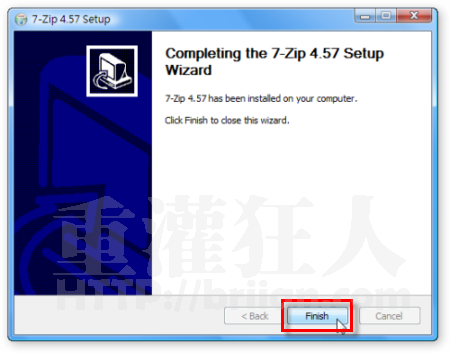
二、設定檔案關聯,自動以7-Zip開啟壓縮檔
第1步 要開啟7-Zip程式主視窗的話,可以從〔開始〕→【7-Zip】→【7-Zip File Manager】,啟動7-Zip軟體。
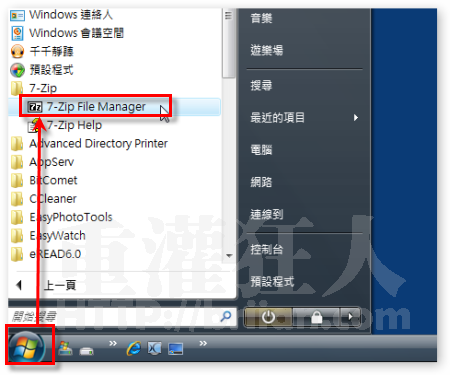
第2步 開啟7-Zip軟體主視窗後,依序按下〔工具〕→【選項】,準備設定壓縮檔與7-Zip軟體的檔案關聯。
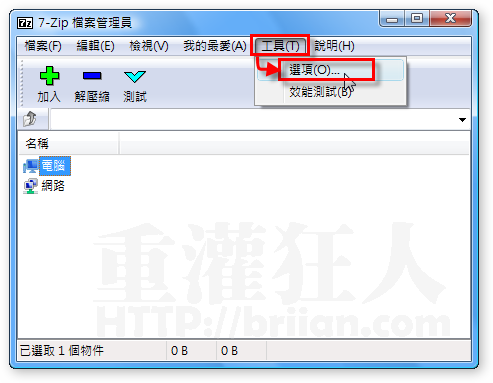
第3步 在〔選項〕功能頁面中勾選你要使用7-Zip軟體直接開啟的檔案類型,你可以直接按一下〔全選〕按鈕,選擇全部壓縮檔格式後,再按一下〔確定〕完成設定。
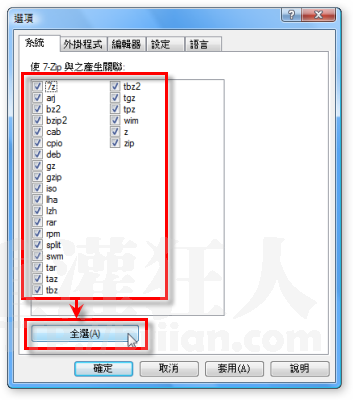
三、修改「右鍵選單」的功能,操作更輕鬆
第1步 在剛安裝好7–Zip軟體時,預設的右鍵選單裡面會有一堆有的沒的項目,如下圖。如果想把其他很少用的壓縮功能拿掉的話,可以依照後面的步驟設定,讓你的選單更簡潔一些。
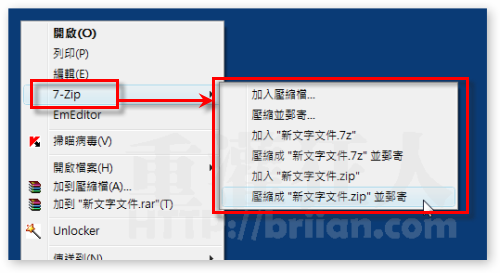
第2步 開啟7-Zip程式主視窗,依序按下〔工具〕→【選項】開啟「選項」視窗後,請切換到〔外掛程式〕功能頁面,先點選【7-Zip】,再按一下〔選項〕按鈕。
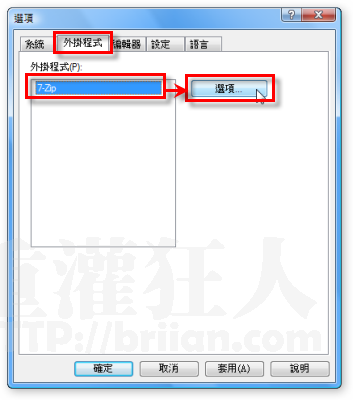
第3步 接著請在「快顯功能表項目」中勾選你要顯示的功能,不希望顯示的功能請將他取消。設定好之後,再按下〔確定〕按鈕即可完成。
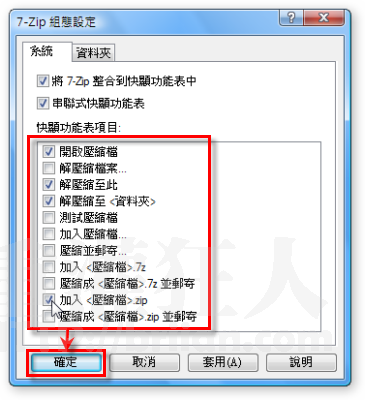
第4步 如圖,這是在一般檔案、資料夾上按「滑鼠右鍵」時的7-Zip功能選單,原本很複雜的一堆功能已經被我們刪減成只剩下一個壓縮成ZIP檔案的功能囉。
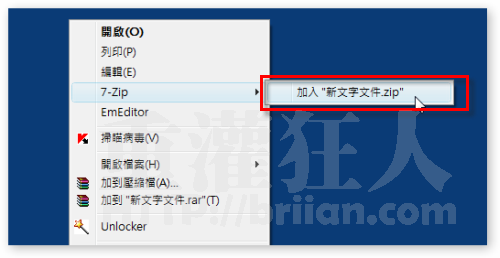
第5步 下圖是在壓縮檔上面按滑鼠「滑鼠右鍵」時的7-Zip功能選單,要解壓縮時的選項也精簡了些,操作時就比較不會眼花囉。